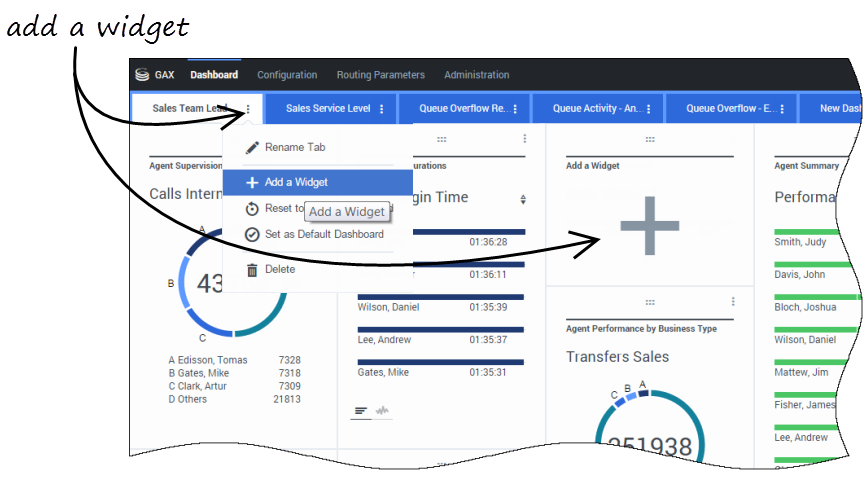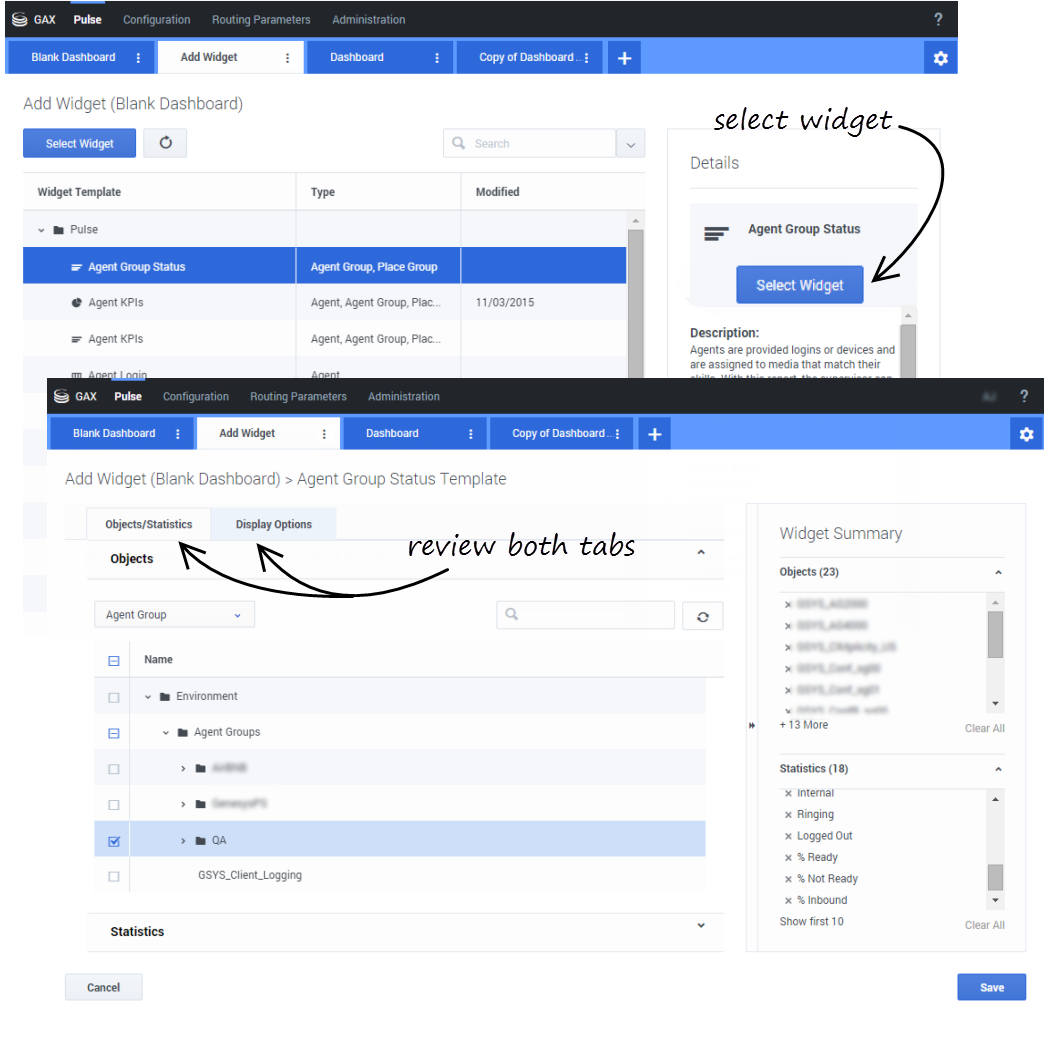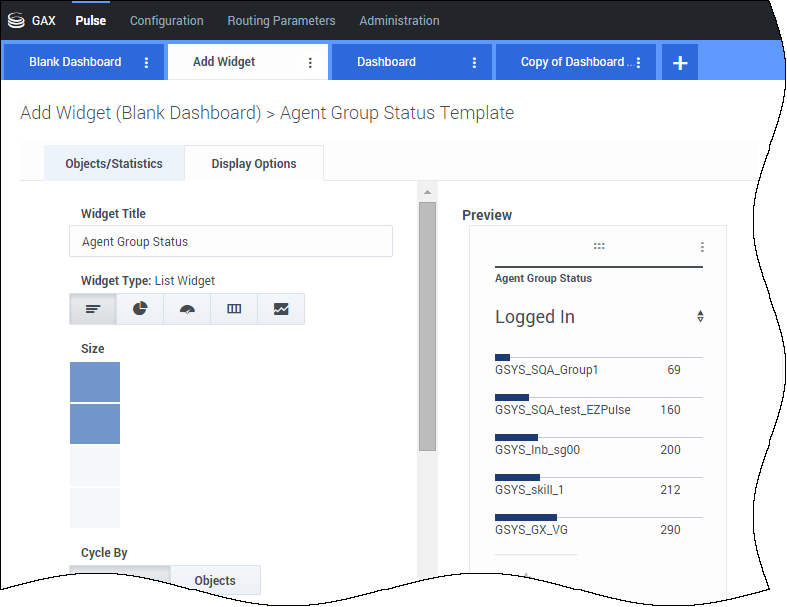m (1 revision imported) |
m (1 revision imported) |
||
| Ligne 1 : | Ligne 1 : | ||
| − | =Add Reports to Dashboard | + | =Ajouter des rapports à un tableau de bord= |
| + | {{#anc:Add Reports to Dashboard}} | ||
<onlyinclude> | <onlyinclude> | ||
| − | + | Il est facile d’ajouter un nouveau widget de rapport à votre tableau de bord de Pulse. Pulse fournit un ensemble de base de modèles prédéfinis complétés par des statistiques qui sont typiques des activités de génération de rapports traitées par les solutions Genesys. Les utilisateurs disposant des privilèges appropriés peuvent créer ou modifier des widgets et des modèles. | |
__TOC__ | __TOC__ | ||
{{CloudStep_Stack | {{CloudStep_Stack | ||
| − | |title= | + | |title=Comment ajouter des rapports à un tableau de bord ? |
| − | |text= | + | |text=Il existe deux façons d’ajouter un rapport à votre tableau de bord : |
| − | * | + | * Cliquez sur l’icône Plus située sur le coin droit de l'onglet du tableau de bord et cliquez sur '''Ajouter un widget'''. |
| − | * | + | * Cliquez sur l’icône '''Ajouter un widget''' du tableau de bord. |
| − | Pulse | + | Pour vous aider, Pulse ouvre un générateur de rapports. |
|media1=PulseDashboard851AddAWidgetAction.png}} | |media1=PulseDashboard851AddAWidgetAction.png}} | ||
| Ligne 17 : | Ligne 18 : | ||
{{CloudStep_Stack | {{CloudStep_Stack | ||
| − | |title= | + | |title=Comment générer un rapport ? |
| − | |text=Pulse | + | |text=Pulse vous guide à travers le processus de création ou de modification de widgets de rapports. Cliquez sur le modèle que vous souhaitez utiliser puis sur '''Sélectionner un widget'''. |
| − | + | Sélectionnez les '''objets''' et les '''statistiques''' que vous souhaitez inclure dans votre rapport. | |
| − | + | Votre widget de rapport doit comporter : | |
| − | * | + | * Au moins un type d'objet à mesurer. Vos widgets doivent contenir moins de 100 objets. |
| − | * | + | * Ajoutez au moins une statistique non-chaîne. |
| − | * | + | * Un type de widget avec des options d'affichage spécifiques. |
| − | Pulse | + | Les statistiques Pulse sont décrites en détail dans le fichier {{Repository|Pulse_85_Templates.xls|ee3f43bb-5b48-4017-9b07-b799ac14b981|templates.xls}}. |
| − | + | Cliquez sur l’onglet '''Options d'affichage''' pour définir la façon dont vous souhaitez afficher votre rapport. | |
|media1=Pulse_8514_WidgetChooseTemplate.png | |media1=Pulse_8514_WidgetChooseTemplate.png | ||
| Ligne 35 : | Ligne 36 : | ||
{{CloudStep_Stack | {{CloudStep_Stack | ||
| − | |title= | + | |title=Quelles options d'affichage dois-je utiliser ? |
| − | |text= | + | |text=Vous devez définir les paramètres d'affichage par défaut pour votre widget. Les utilisateurs peuvent modifier ces options dans leur propre tableau de bord. |
| − | <ul><li> | + | <ul><li>Indiquez un nom pour le titre du rapport.<li><li>Sélectionnez le [[RTRWidgetTypes|type de widget]] à afficher. |
| − | <li> | + | <li>Sélectionnez la fréquence d’actualisation du widget. </li> |
| − | </li><li> | + | </li><li>Sélectionnez les options associées à la visualisation (les alertes et la taille, par exemple).</li> |
| − | <li> | + | <li>Facultatif : pour les modèles configurés pour utiliser des statistiques basées sur les modifications (CurrentStatus et ExtendedCurrentStatus), vous devez '''activer les mises à jour rapides'''. Consultez la section [http://docs.genesys.com/Documentation/EZP/8.5.1/Deploy/Deploy#t-4 Déploiement de RabbitMQ pour la mise à jour rapide des widgets].</li> |
| − | <li> | + | <li>Si besoin, sélectionnez '''Alertes pour la statistique''' et définissez les valeurs d'alerte (de 1 à 3).</li> |
| − | </ul>{{NoteFormat| | + | </ul>{{NoteFormat|Confirmez que votre environnement peut gérer le nombre de widgets et la fréquence d'actualisation que vous prévoyez d'utiliser. Plus la fréquence d'actualisation est courte, plus les exigences en matière de processeur, de mémoire, de disque et de réseau sont importantes.}} |
|media1=Pulse_8514_WidgetDisplayOptions.png | |media1=Pulse_8514_WidgetDisplayOptions.png | ||
}} | }} | ||
Version du avril 11, 2016 à 20:34
Ajouter des rapports à un tableau de bord
Il est facile d’ajouter un nouveau widget de rapport à votre tableau de bord de Pulse. Pulse fournit un ensemble de base de modèles prédéfinis complétés par des statistiques qui sont typiques des activités de génération de rapports traitées par les solutions Genesys. Les utilisateurs disposant des privilèges appropriés peuvent créer ou modifier des widgets et des modèles.
Sommaire
Comment ajouter des rapports à un tableau de bord ?
Il existe deux façons d’ajouter un rapport à votre tableau de bord :
- Cliquez sur l’icône Plus située sur le coin droit de l'onglet du tableau de bord et cliquez sur Ajouter un widget.
- Cliquez sur l’icône Ajouter un widget du tableau de bord.
Pour vous aider, Pulse ouvre un générateur de rapports.
Comment générer un rapport ?
Pulse vous guide à travers le processus de création ou de modification de widgets de rapports. Cliquez sur le modèle que vous souhaitez utiliser puis sur Sélectionner un widget.
Sélectionnez les objets et les statistiques que vous souhaitez inclure dans votre rapport.
Votre widget de rapport doit comporter :
- Au moins un type d'objet à mesurer. Vos widgets doivent contenir moins de 100 objets.
- Ajoutez au moins une statistique non-chaîne.
- Un type de widget avec des options d'affichage spécifiques.
Les statistiques Pulse sont décrites en détail dans le fichier templates.xls.
Cliquez sur l’onglet Options d'affichage pour définir la façon dont vous souhaitez afficher votre rapport.
Quelles options d'affichage dois-je utiliser ?
Vous devez définir les paramètres d'affichage par défaut pour votre widget. Les utilisateurs peuvent modifier ces options dans leur propre tableau de bord.
- Indiquez un nom pour le titre du rapport.
- Sélectionnez le type de widget à afficher.
- Sélectionnez la fréquence d’actualisation du widget.
- Sélectionnez les options associées à la visualisation (les alertes et la taille, par exemple).
- Facultatif : pour les modèles configurés pour utiliser des statistiques basées sur les modifications (CurrentStatus et ExtendedCurrentStatus), vous devez activer les mises à jour rapides. Consultez la section Déploiement de RabbitMQ pour la mise à jour rapide des widgets.
- Si besoin, sélectionnez Alertes pour la statistique et définissez les valeurs d'alerte (de 1 à 3).